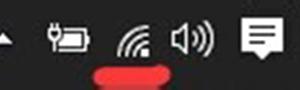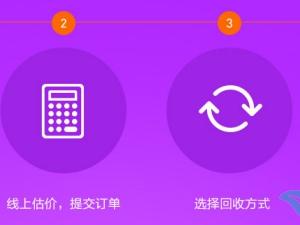百度云盘怎么加密 百度云盘加密方法教程
发布时间:2017-01-23 16:44:30作者:知识屋
百度云盘怎么加密 百度云盘加密方法教程。在上传文档到百度云盘的时候,有时候不想让别人看见自己上传的文档,或者只想给部分的人看,那么该怎么办呢,那就是给文档设置一个密码,只有知道密码的人才能查看,那么该如何操作呢?
首先我们先登录我们的百度云盘,登录之后我们单击“上传文件”,上传我们想要设置密码的文档。

单击“上传文件”之后会弹出如图对话框,这时我们选择好自己要上传的文档,选择好之后单击对话框下方的“打开”按钮。

单击“打开”按钮之后我们就会发现,文档已经上传成功了,我们在全部文件的列表里就可以看到。

我们可以看到“成绩表”是我们刚刚上传的文档,这时我们将鼠标移到“成绩表”就会出现如图所示。这时我们可以看到有一个“分享”按钮,单击该按钮。

单击“分享”按钮之后会弹出如图对话框,因为我们是要给文档设置密码,所以这时我们单击旁边的“私密分享”按钮。

单击“私密分享”按钮之后会出现如图所示,这时候我们可以看到有三个加密方式,分别是“链接分享,邮件分享,短信分享”,这时我们根据自己的习惯来操作即可。假如我们是要以“链接分享”方式来加密的话,那么单击下方的“创建私密链接”按钮。


这时我们只需要将链接及密码复制给自己想要分享的人,他就可以看到了,如果不想给任何人的话,就把对话框关闭即可。

为了判断自己的文档是否加密成功,我们可以将自己的账号退出,或者将链接发给自己的朋友,叫他帮你测试,如果他打开链接出现如图所示情况,那就说明文档已经加密成功啦!

知识阅读
软件推荐
更多 >-
1
 一寸照片的尺寸是多少像素?一寸照片规格排版教程
一寸照片的尺寸是多少像素?一寸照片规格排版教程2016-05-30
-
2
新浪秒拍视频怎么下载?秒拍视频下载的方法教程
-
3
监控怎么安装?网络监控摄像头安装图文教程
-
4
电脑待机时间怎么设置 电脑没多久就进入待机状态
-
5
农行网银K宝密码忘了怎么办?农行网银K宝密码忘了的解决方法
-
6
手机淘宝怎么修改评价 手机淘宝修改评价方法
-
7
支付宝钱包、微信和手机QQ红包怎么用?为手机充话费、淘宝购物、买电影票
-
8
不认识的字怎么查,教你怎样查不认识的字
-
9
如何用QQ音乐下载歌到内存卡里面
-
10
2015年度哪款浏览器好用? 2015年上半年浏览器评测排行榜!